隨著時間的轉移跟進步,筆電、平板等3C產品都已經成為日常生活必備品,不過使用上還需要符合人體多工需求,之前曾介紹過亞果元素針對支架結合集線器 CASA Hub Stand 後,今年也同樣開發了新款折疊式支架「Pad 360、Mac 360」,不論是 iPad 平板或 MacBook 筆電都可以輕鬆上手,就讓我們來開箱體驗吧!

亞果這次推出了兩款,分別為「Pad 360 鋁合金旋轉折疊式平板支架」跟「Mac 360 鋁合金旋轉折疊式筆電支架」,兩者最大的差別還是針對於平板跟筆電的使用做為產品區別,底下就以近一個月來體驗分享這兩款支架使用心得。
Pad 360 鋁合金旋轉折疊式平板支架開箱評測
要是有購買 iPad 平板,想要解放雙手,且不管是工作或回家都能隨身帶著走,那「Pad 360 鋁合金旋轉折疊式平板支架」能夠滿足大多移動式日常需求。
亞果 Pad 360 鋁合金旋轉折疊式支架,使用金屬鋁合金材質打造,主體重量為 640g,以支撐架來說重量算是很適中,不用擔心它太輕,容易頭重腳輕,折疊起來也能輕鬆收納跟方便攜帶。

在上半部支撐面積來到寬 20.8 公分、高 16.8 公分,整體來說剛好可以支撐全系列 iPad 平板,不用擔心太大太小或不適合,除此之外,目前市面上較多是針對磁吸功能的平板做設計,Pad 360 屬於全系列都可以使用。

防滑設計與散熱孔一次具備
可能是考量到要讓全尺寸平板都可以適用 ,上方的背板跟下方的擋板放置處,都額外加入全面積的止滑墊與膠條做防護,一方面可以避免iPad 平板滑落,另一方面也不用擔心支架刮花平板。
下方擋版的寬度有 12 公釐,裸機狀態下 iPad Pro 是 5.9 公釐,就算 iPad 加入保護殼也可以不用擔心無法穩固放上。

Pad 360 支架放置 iPad Pro 時,背板尺寸剛好能避開鏡頭,不用擔心鏡頭會卡住,在平板支撐面上也打了許多散熱孔洞,可以做到較好的散熱。


平板支撐面其實也有止滑設計,不僅保護 iPad 背面與鏡頭不會直接與鋁合金摩擦,也加強 iPad 放在 Pad 360上的止滑效果,隨手就能安心擺上自己的 iPad。

鋁合金材質相容多款新舊款 iPad
由於 Pad 360 同樣是選用鋁合金材質,搭配 iPad Pro 非常的貼合,材質完美呼應 iPad Pro 時尚工藝製造,讓整體質感呈現一體化設計。
就像剛剛上面提到,在於使用上很直覺性,所以相對也能很放心的就把平板直接放上去,即使像 iPad mini 這種小尺寸的平板,直接放上去雖然會蓋住鏡頭,但是因為平板支撐面有後面的軟墊作為緩衝,就算接觸到了鏡頭也不用擔心會刮花。

Free Stop 旋轉軸設計:自由調整人體工學視角
Pad 360 是採用兩階段不同高度與角度調整 Free Stop 雙旋轉軸設計,能夠依照每個人的身高以及使用場景等需求自由調整 iPad 視角。

實際在 Free Stop 雙旋轉軸穩定度上,算是非常緊且穩固,好處是能避免在調整時,不會有過鬆造成晃動情況。

另外 Free Stop 旋轉軸支架底座設計也很巧妙,底部採用大面止滑膠墊設計,能夠穩定提供 360 度全方位旋轉角度。

底部 360 度全方位可旋轉設計
Pad 360 最大特色在於底座是採用 360 度全方位可旋轉設計,如果想要與對面朋友或客戶共享 iPad 畫面,不需要整個抬起挪動,只要旋轉圓盤即可,且旋轉也非常穩固又輕鬆,就算單手也可以輕鬆進行,自由調整不同視角。
實際運用上,很適合餐廳店家利用在平板點餐或結帳操作,又或者是攝影師、業務需要展示作品給客戶觀看時,可以直接將畫面旋轉面向客人,操作起來簡單、輕鬆又便利。

當然角度也可以依照需求隨意調整,直接將 Free Stop 旋轉軸設計壓到最底,可讓 iPad 直接依靠在桌面上。

不管是站著用或是坐著用,都可依照需求調整高度,整體高度最高可以來到 255 公釐,調整範圍從 57-255 公釐,完全符合各種多功能使用情境。

各種場景都適用
要是習慣用 iPad 搭配藍牙鍵盤工作,Pad 360 可以提供更貼心、更符合人體工學的觀看視角,能夠避免頸椎傷害,讓 iPad 用起來像是一台輕便筆電。


當然即便是做電子書閱讀,或當成平板支撐架也很適合,能夠避免長久導致手酸。
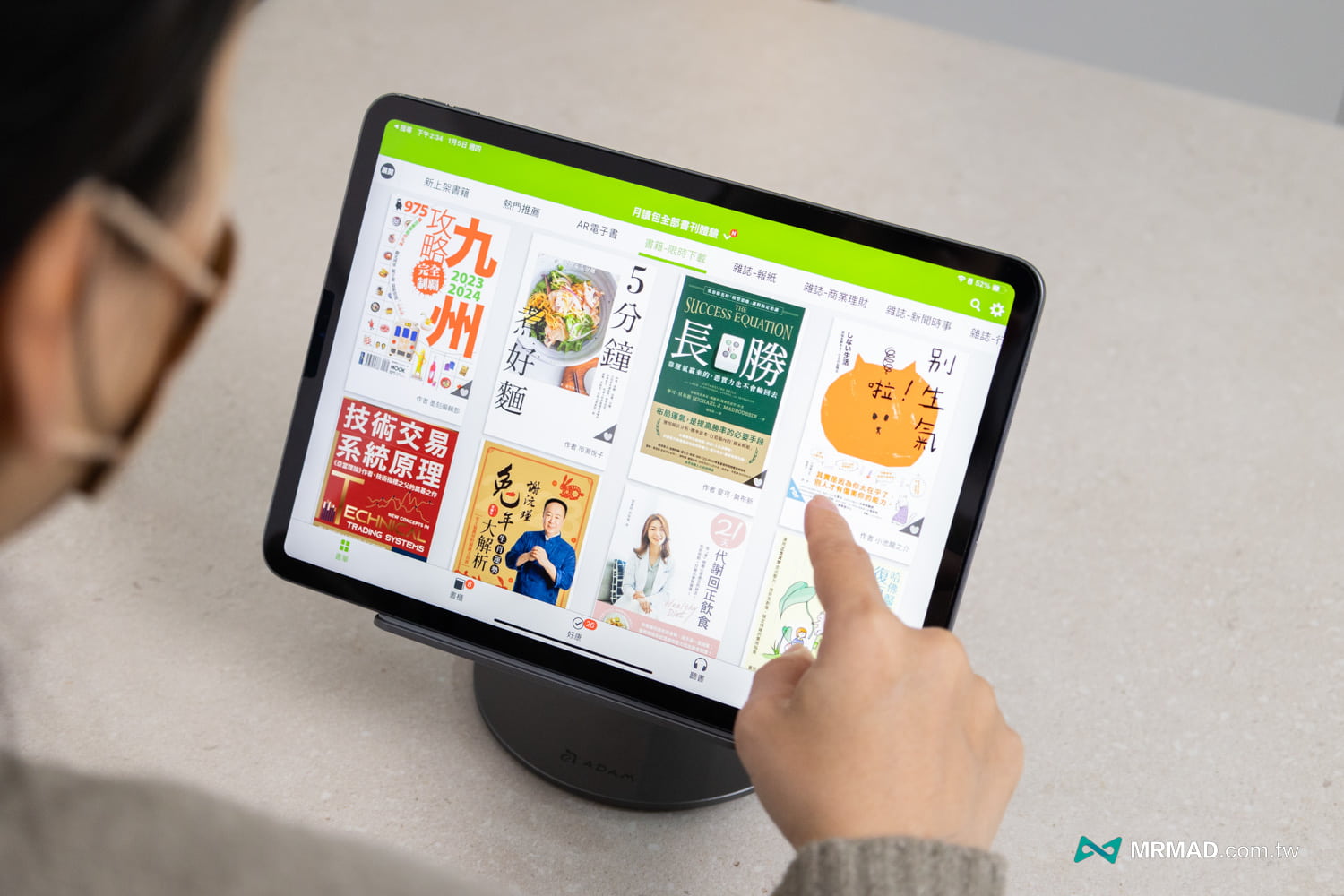
另外秉兒也發現超實用地方,Pad 360 放在廚房內觀看食譜也超適合,因為高度可以調整,不用擔心在做菜過程中飛濺的油會傷害到平板,做完料理後只要簡單地擦拭一下就可以。

搭配 Apple Pencil 繪圖和書寫也很順手,可以依照需求調整 Pad 360 角度,在不同場景與角度都能穩定不晃動。

在影音娛樂方面,iPad 搭配 Pad 360 支架也非常便利,直接連接遊戲手把,並且透過 AirPlay 直接投影到電視上,就能盡情的在大螢幕上遊戲。

最後 Pad 360 摺疊收納起來約 5.7 公分的厚度,重量跟厚度在攜帶上都是相對便利,如果真的要說比較可惜一點點的地方大概是擋板的寬度可以再稍微拉出來一點點,畢竟如果考量到保護殼的厚度,1.2 公分算是夠用,但是畢竟保護殼百百種,多幾公釐的話可能會適用於更多的保護殼。

Mac 360 鋁合金旋轉折疊式筆電支架開箱評測
開箱完 Pad 360,現在換 Mac 360 鋁合金旋轉折疊式筆電支架的開箱了。
Mac 360 鋁合金旋轉折疊式筆電支架同樣使用 Free Stop 旋轉軸設計,兩段式可調節的設計,增加整體的使用彈性,另外也同樣擁有 360 度的全方面無死角的旋轉功能,Mac 360 整體上來說跟 Pad 360大部分的功能是差不多,不過還是有幾個細節比較不一樣。
考量到筆電的散熱方式,為了可以達到更大範圍的散熱功能,Mac 360 選用的是上下兩段的止滑貼片,中間就可以大面積的做散熱使用,畢竟筆電的鏡頭不是設計在下方,所以不用擔心會磨損到鏡頭本身。

另外一個 Mac 360 比較特別的設計是在於擋板設計,筆電跟平板的使用幅度上可能有較大的不同,在檔板的設計上相對是比較保留彈性的,也不用考量到安裝保護殼,保留 10 公釐的寬度,設計為可收起方便收納及推出使用,可以更符合需求做調整,也是比較特別的設計之處。

就筆電運用來說,具備兩種不同的使用模式,可平可立。

當然如果是立面就需要擋板擋板做補助使用,同樣搭配無線鍵盤就可以更符合人體工學使用。

就算是筆電放上去,也不用擔心 360 度旋轉的部分,底座同樣非常穩,不過也是考量到 MacBook 的使用跟重量,所以 Mac 360 整體重量就來到 1,150 克左右,畢竟要支撐起 MacBook,若是支架太輕也無法負荷。

同樣是鋁合金材質的設計,整體上跟 MacBook 搭配起來也是一樣沒有違和感,使用方面也是可以簡單的操作跟調整,背板孔洞設計也不用擔心 MacBook 散熱問題。

使用高度從最高的 37.5 公釐到 44 公釐的高度區間可以做調整,對於整天要盯著電腦看的人來說,適度的距離跟角度可以比較不容易造成疲憊,因此使用支架將螢幕使用的空間距離拉開,並依使用情境來調整,便可以達到支架的最大效用。


如果你本身有在用 MacBook 也有使用 iPad,家裡空間不夠或是想省錢,或許 Mac 360 會是一個比較合適的考量,無論是平板或是筆電都可以做使用。
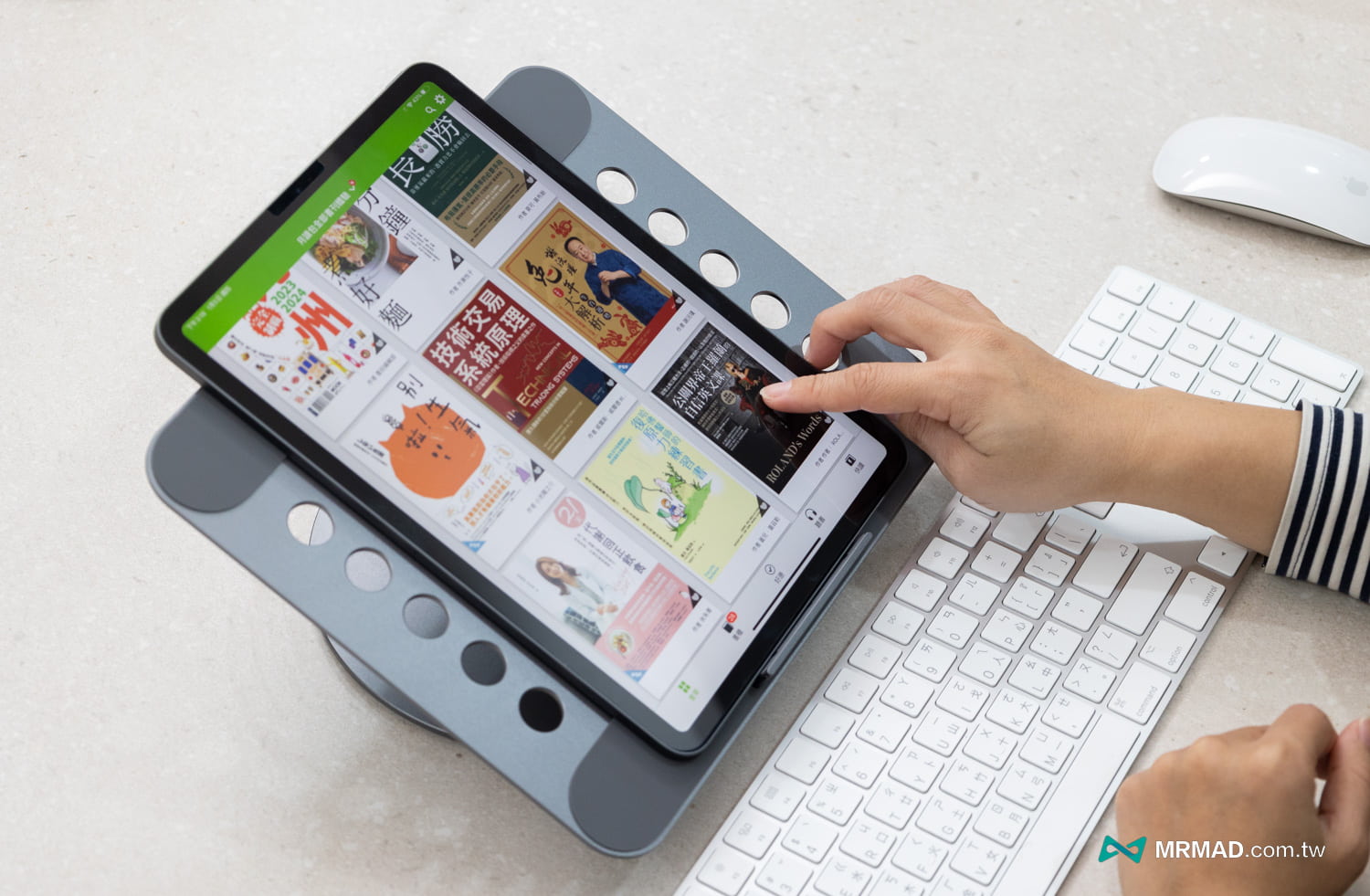
最後因為伸縮式擋板的設計 Mac 360 的整體收納時厚度為 44公釐,就算是不用的時候收起來也是相當的方便跟節省空間。

結論:Pad 360 跟 Mac 360 值不值得買?
目前市面上的確有不同款的 iPad / Mac 支架設計,畢竟在 3C 重度使用的年代,我們對於設備的需求跟依賴只有越來越多,很多時候不是還沒有購入,就是還沒有看見適合自己的,尤其如果以上班族來說,一天當中有超過八小時的時間都是盯著電腦看,公司不可能提供你一張優質的辦公椅或電腦桌,你也不可能自己掏錢買張符合人體工學設計的辦公椅到公司,可以改變的只剩下一個實用的電腦或平板支架,與其說值不值得買,不如說很多時候支架的功能可以更符合貼近你的生活使用需求。
那一款好的支架能夠改變什麼呢?底下替大家整理六大特色:
- 好的支架可以滿足你的全視線,釋放你的肩膀跟背部壓力。
- Pad 360 不侷限特殊平板規格,各類型都適合。
- Pad 360&Mac 360 都擁有 360 度的旋轉模式可以更多功能運用。
- 鋁合金的材質,無論是外型或是耐用度都相對保障。
- 同時兼顧了不同需求的散熱功能。
- 365 天的保固,產品有問題都可以做更換處理。

如果你還不知道是否需要一個支架,那可以思考看看,在這些上班的日子裡,多少的時間讓你腰痠背痛脖子粗,肩膀上不是有不乾淨的東西,只是你電腦用太多,一個擁有 360 度功能的支架連方位都順便幫你考量進去,如果方位不好只要旋轉支架就可以解決,也算是另外一種貼心設計,目前兩款支架都有在做優惠,你無法擁有全世界,但是你可以擁有全視線,釋放你的肩膀,就對自己好一點,從調整支架開始。
想了解更多Apple資訊、iPhone教學和3C資訊技巧,歡迎追蹤 瘋先生FB粉絲團、 訂閱瘋先生Google新聞、 Telegram、 Instagram以及 訂閱瘋先生YouTube。